CARA MEMBUAH HARDSUB PADA SEBUAH VIDEO
Posted on | Rabu, 01 Mei 2013 | No Comments
Assalamu’alaikum wr.wb
Hi , IONetwo plend, gimana kabarnya?
Baik kan, alhamdulillah
Di
pagi menjelang siang ini kulo akan memposting sebuah cara untuk membuat hardsub pada sebuah video. Tentunya plend
plend semua sudah tahu apa itu sub kan atau biasanya disebut subtitle? Kalau
udah tahu pinterlah, nah kalau sub sudah tahu, lalu apakah plend – plend semua
sudah tahu apa itu hardsub?
Hardsub
adalah sebuah subtitle yang sudah menyatu dengan video, hardsub ini juga tidak
dapat dihapus atau dihilangkan seperti soft sub. Nah kalo plend – plend semua
sudah paham, mari kita lanjut ke bagaimana cara
membuat hardsub pada sebuah video, brikut adalah langkah - langkahnya :
Seperti dalam perang, dalam membuat
hardsub ini kita juga memerlukan senjata, tapi senjata kita bukanlah pedang
ataupun pistol, senjata kita kali ini berupa software yang bernama mkvtoolnix,
kalau plend – plend mau download, tinggal klik aja link dibawah :
mkvtoolnix
Berikut Adalah langkah yang kita lakukan setelah selesai mendownload :
Berikut Adalah langkah yang kita lakukan setelah selesai mendownload :
- Instal mkvtoolnix yang kita download tadi
- Klik Start , All Programs > MKVtoolnix > mkvmerge GUI untuk mengaktifkan program mkvmerge GUI.
- Klik tombol add untuk menambahkan file MKV/raw. Atau bisa juga dengan cara drag and drop filenya ke jendela mkvmerge GUI.
- Khusus file MKV yang kacau subtitlenya, hilangkan cek pada track S_TEXT di kolom Tracks, chapters anda tags.
- Klik lagi tombol add untuk menambahkan file subtitle yang udah benar. Atau bisa juga dengan cara drag and drop file subtitle-nya ke jendela mkvmerge GUI. File subtitle biasanya berformat SRT atau ASS. Kamu juga bisa menambahkan lebih dari satu subtitle ke dalam track.
- Secara default, file hasil re-muxing akan disimpan di folder yang sama dengan file sumber dan diberi tambahan angka pada nama filenya. Untuk mengubahnya, klik tombol Browse pada bagian output filename, kemudian tentukan nama atau tempat menyimpan file hasil re-muxing.
- Klik tombol Start muxing untuk memulai proses re-muxing.
- Tunggu sampai proses muxing selesai. Jika sudah, klik tombol Open Folder untuk membuka folder tempat menyimpan file hasil re-muxing tadi, kemudian tes file-nya.
Demikian Posting
kulo kali ini mengenai cara membuat hardsub pada sebuah video, semoga
bermanfaat, amin.
Wassalamu’alaikum
wr.wb
Sumber gambar : cyberline2012.blogspot.com
Baca Juga
Comments
Cari
Entri Populer
- PENGERTIAN KOHESI DAN KOHERENSI
- PENGERTIAN KALIMAT VERBAL DAN KALIMAT NOMINAL
- CARA MENGOBATI LUKA PADA KUKU KAKI
- CANGKRIMAN
- RUMUS 16 TENSES BAHASA INGGRIS
- JOB APPLICATION LETTER ON OWN INITIATIVE
- SEJARAH PERKEMBANGAN MUSIK INDONESIA
- Cara memformat hp nokia 6600
- PENGERTIAN TAUHID DAN MACAMNYA
- PERUMUSAN DAN MAKNA PANCASILA


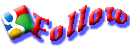




Leave a Reply
Tinggalkan kritik dan saran yang membangun tanpa spam, untuk perbaikan blog ini, terimakasih.